端午节当天,苹果向 iPhone 用户推送了 iOS 16.5.1正式版更新,本次更新距离上次发布隔了 34 天。目前苹果重心都在iOS 17上,这也意味着iOS 16更新已进入更新末期,不会再有新功能加入,也相对稳定了。
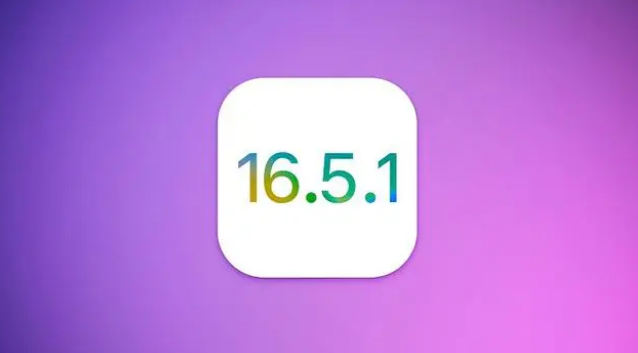
苹果 iOS / iPadOS 16.5.1 正式版内部版本号为20F75,解决了此前在苹果支持社区和 Reddit 上网友反馈的无法使用闪电转 USB 3 相机转换器的问题。
这款配件在苹果官网的售价是320元,它的主要功能是将一个闪电接口扩展为USB 3.0 Type-A接口和闪电口,使用闪电转 USB 3 相机转换器后,我们就可以轻松地将照片和视频从高分辨率数码相机传输到 iPad Pro。连接上闪电转 USB 3 相机转换器后,iPad Pro 会自动打开照片 app,我们就可以从中选择要导入的照片和视频,然后将其整理成相簿。
除了修复充电的问题外,iOS 16.5.1还修复了CVE-2023-32434(内核) 和 CVE-2023-32439(网络工具包) 两个安全漏洞。据悉,这两个漏洞已经被黑客积极利用,苹果建议所有用户安装。
爱思助手现已支持一键更新到iOS 16.5.1 正式版升级,在升级之前,请大家注意以下几点:
※1、刷机前请做好重要数据资料的备份,或勾选“保留用户资料刷机”,防止重要资料丢失;
※2、请确保移动设备未开启激活锁,或者知道 ID 锁帐号、密码,否则刷机后可能会无法激活设备;
※3、设备升级到 iOS 16.5.1 正式版后,将无法再降级到“苹果已关闭验证”的固件版本,即使之前使用爱思助手备份了 SHSH 也不能降级。
※4、设备升级到 iOS 16.5.1 正式版后,想降级到其它“苹果未关闭验证”版本,不建议勾选“保留用户资料刷机”,可能会出现刷机失败或刷机成功后设备异常;建议先使用爱思助手分类备份资料后进行全新刷机,成功后再分类恢复资料;
刷机步骤:
1.首先下载安装最新版爱思助手 ,用数据线把移动设备连接到电脑;点击上方“智能刷机”进入到“一键刷机”界面,连接成功会自动匹配固件;

2.在可刷版本中选择iOS 16.5.1正式版,点“立即刷机”,之后爱思助手会自动帮您下载固件并刷机;
如果您已下载固件可以点击“导入”,再点“立即刷机”;如果你不希望设备资料被清空,请勾选“保留用户资料刷机”选项。
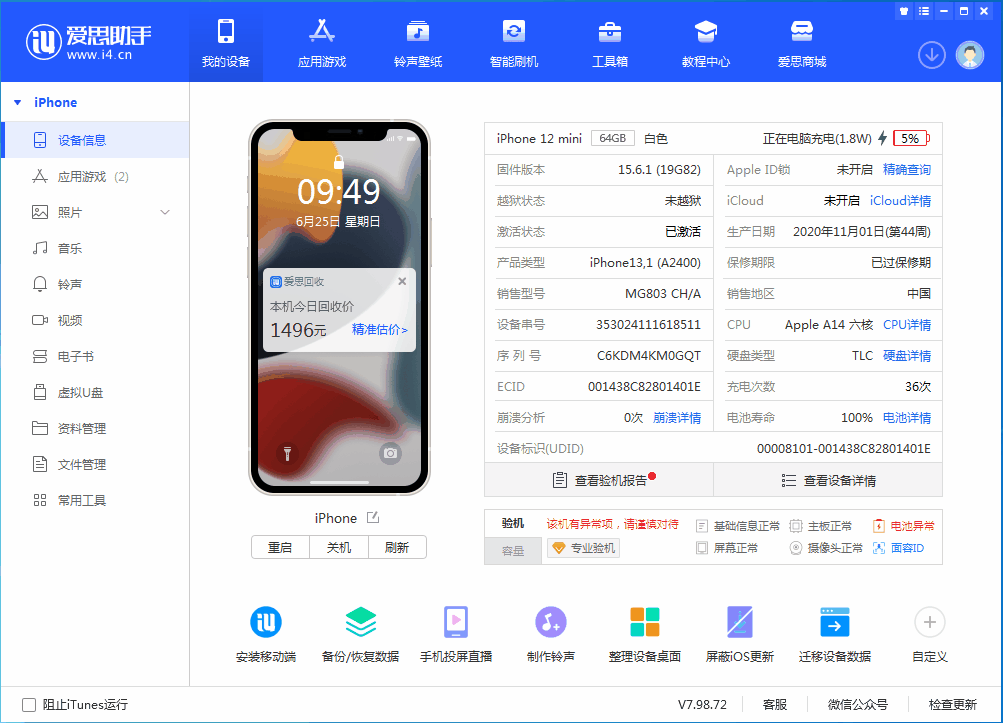
3.接下来刷机将自动进行,过程中保持数据线连接,等待刷机完成。刷机完成之后移动设备将自动开机;
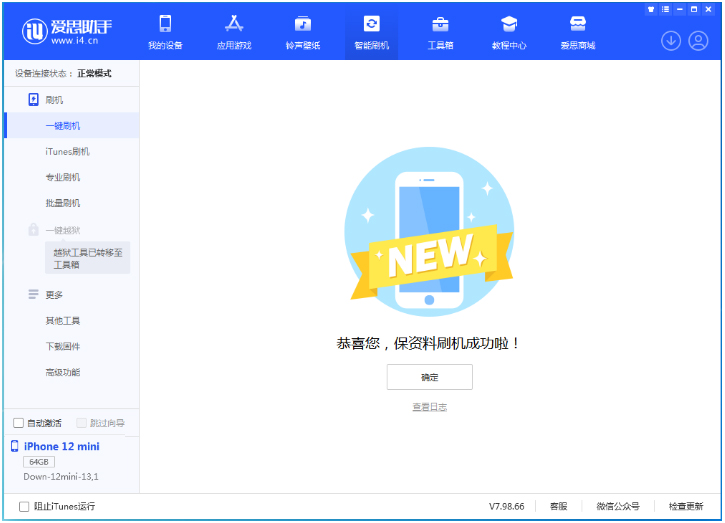
4.移动设备开机后,点“自动激活”、“跳过向导”,您也可以在设备上手动激活,如果是保资料刷机则无需激活。
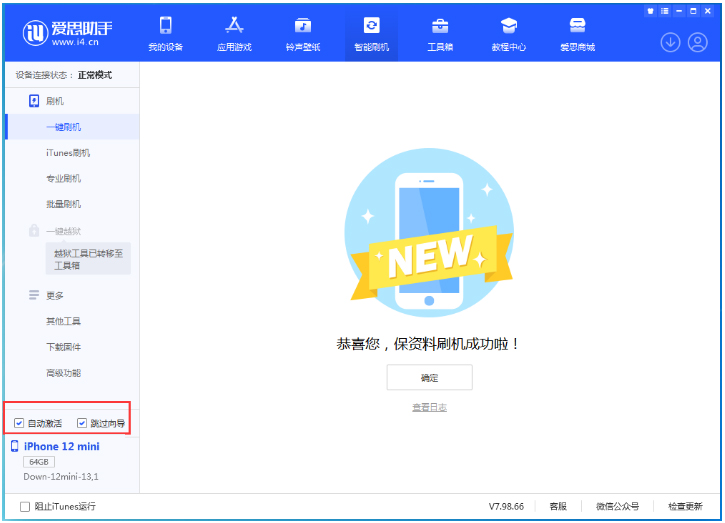
有激活锁的移动设备需要输入 Apple ID 才能激活,如果是激活 iPhone 则设备需要插入 SIM卡。
iPhone:iPhone 14/Plus、iPhone 14 Pro/Pro Max、iPhone 13 mini、iPhone 13、iPhone 13 Pro/Pro Max、iPhone 12 mini、iPhone 12、iPhone 12 Pro/Pro Max、iPhone SE 2/3、iPhone 11、iPhone 11 Pro/Pro Max、iPhone XS、iPhone XS Max、iPhone XR、iPhone X、iPhone 8/8 Plus;
iPad:iPad Pro 5/4/3/2/1(12.9)、iPad Pro 5/4/3(11)、iPad Pro 2(10.5)、iPad /iPad Pro/iPad 2018/(9.7)、iPad 2019、iPad 9/8、iPad Air 5/4/3、iPad mini 6/5;